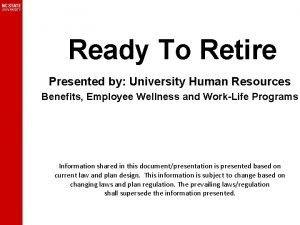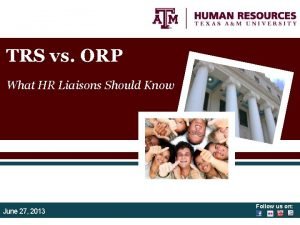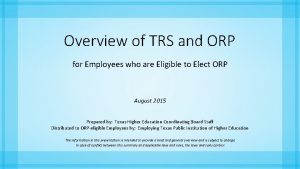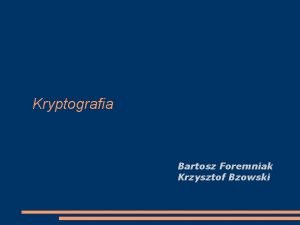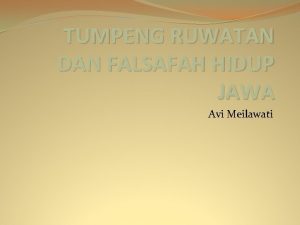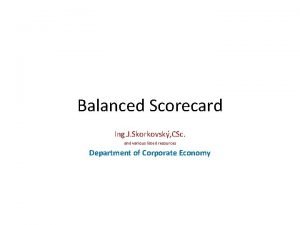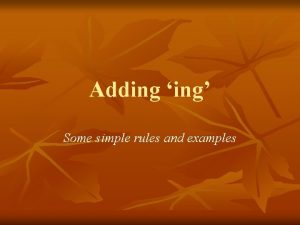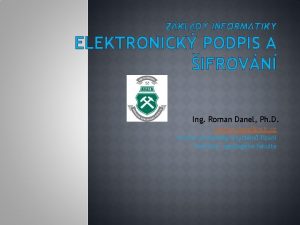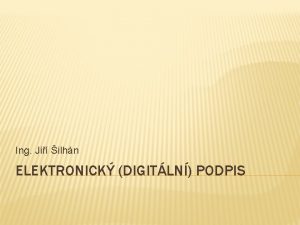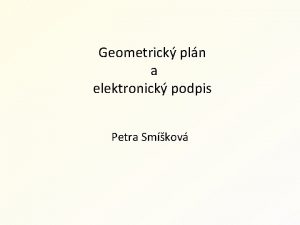Elektronick podpis Ing Martin Konek e Goncentrum ORP

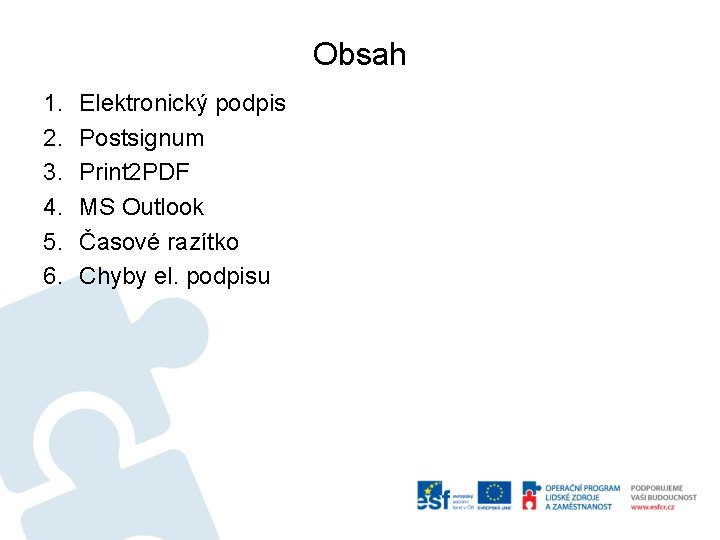





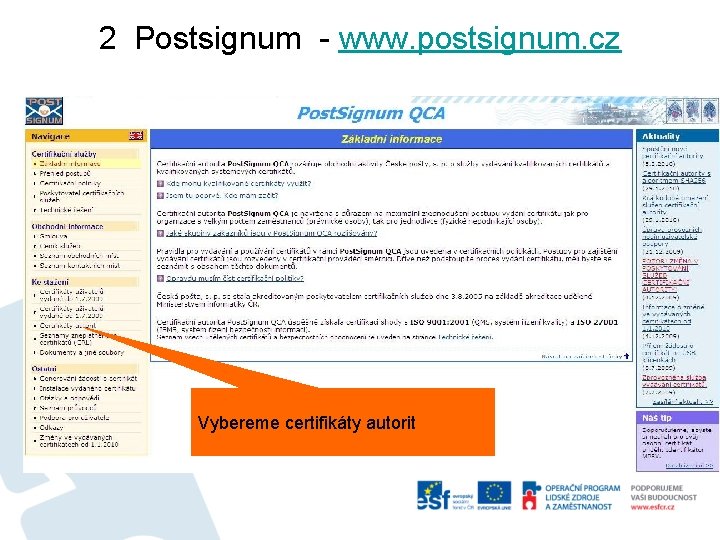
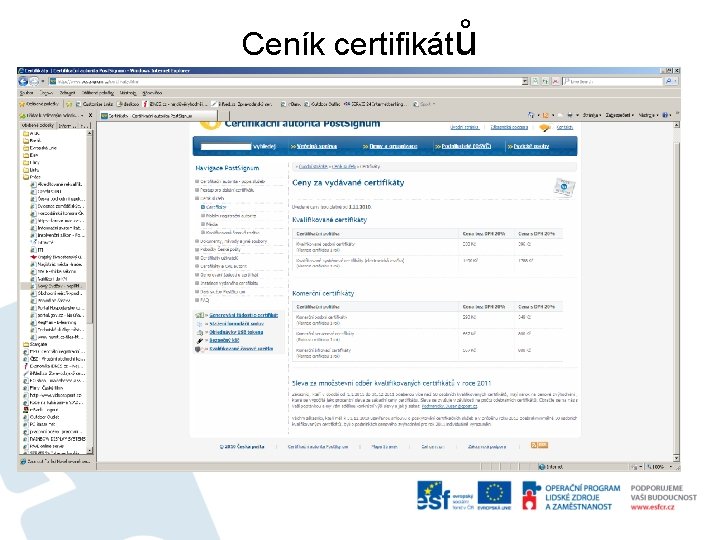





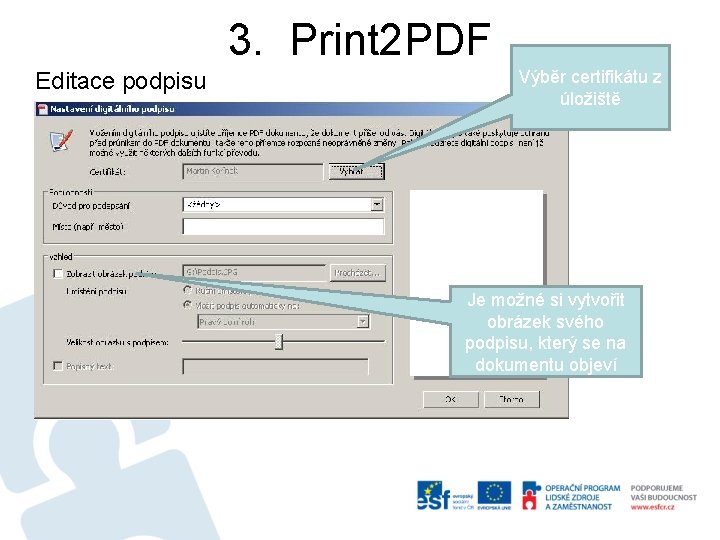
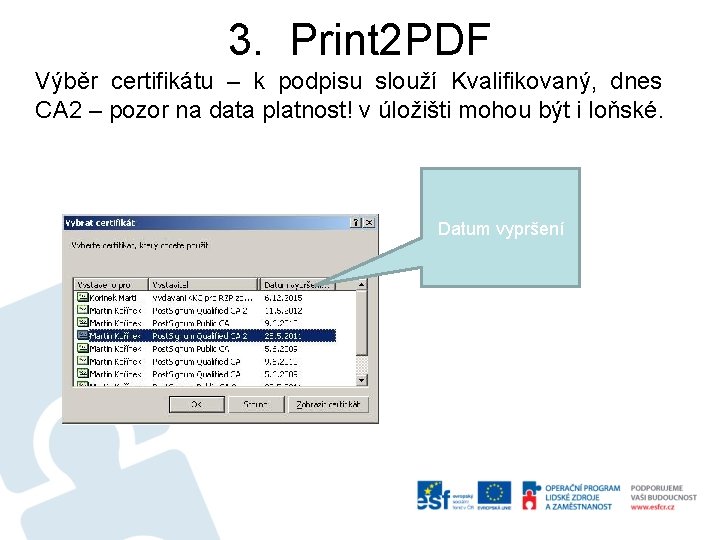
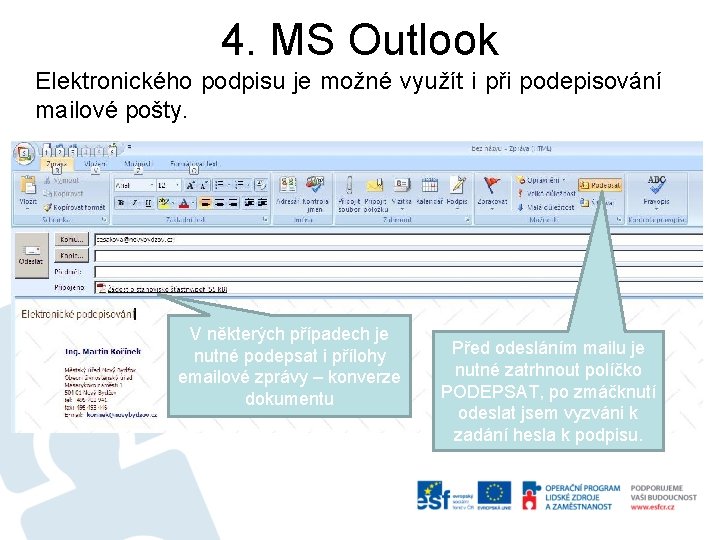
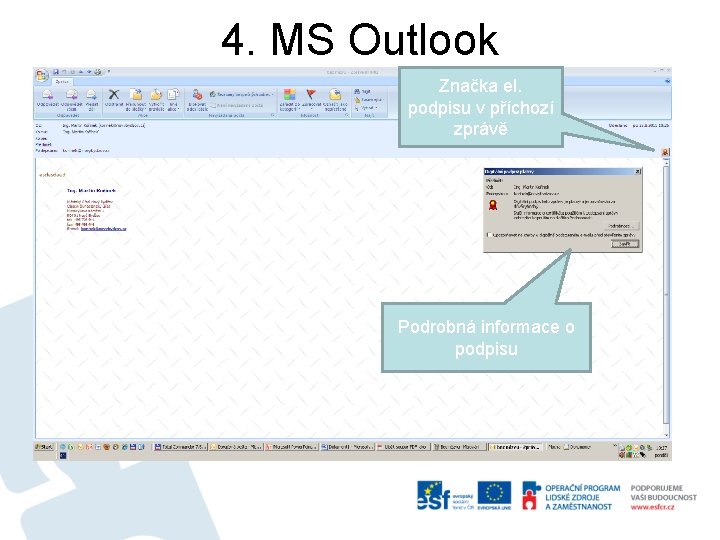

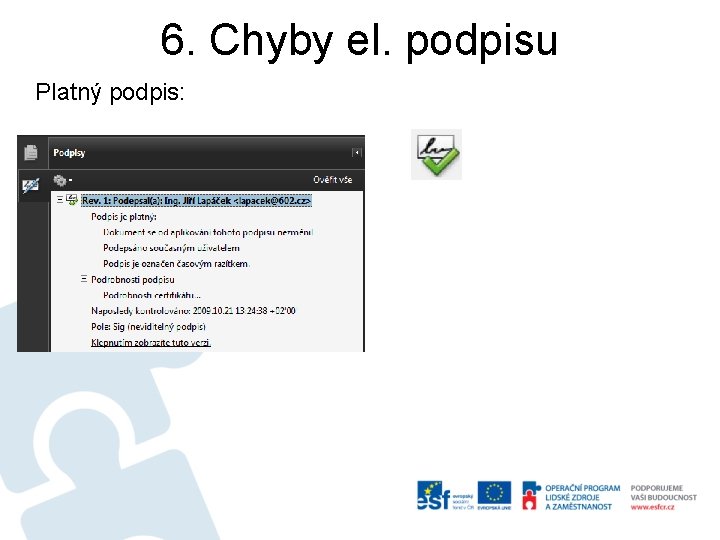
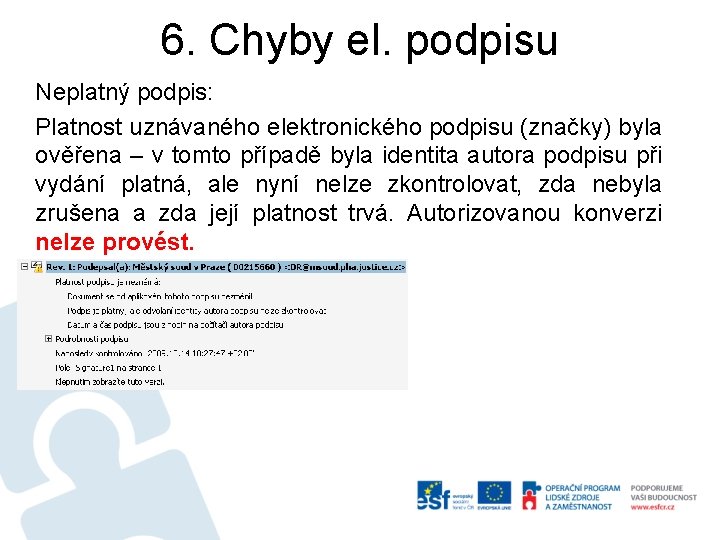
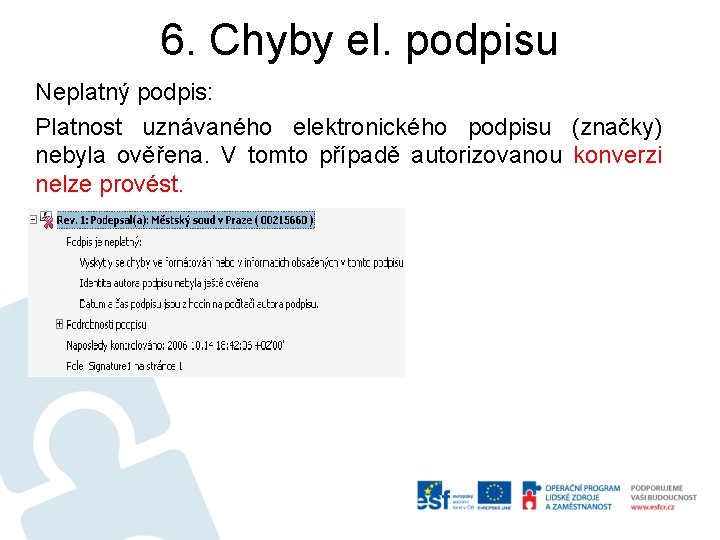
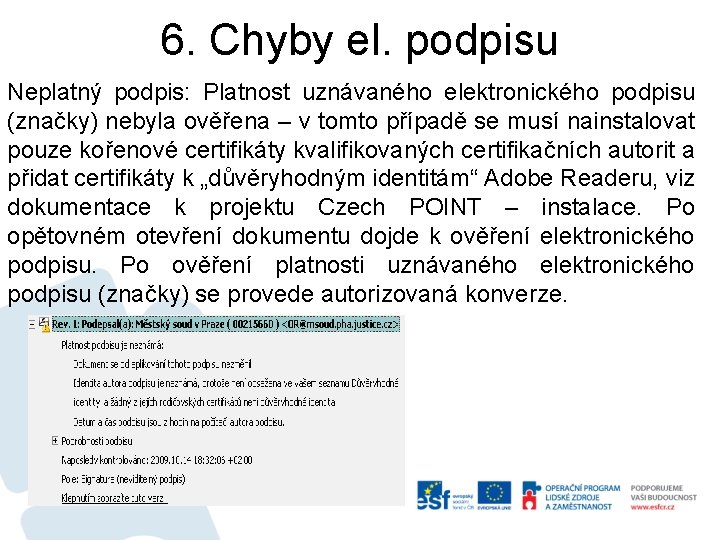

- Slides: 24

Elektronický podpis Ing. Martin Kořínek e. Goncentrum ORP Nový Bydžov
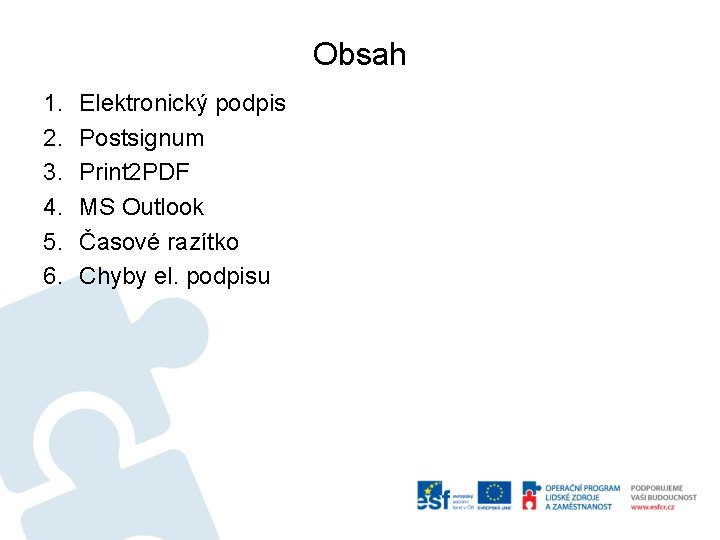
Obsah 1. 2. 3. 4. 5. 6. Elektronický podpis Postsignum Print 2 PDF MS Outlook Časové razítko Chyby el. podpisu

1. Elektronický podpis jsou data, která jsou připojena k dokumentu a která nahrazují vlastnoruční podpis. Vzniknul z potřeby vytvořit nástroj, který by v elektronických dokumentech plnil obdobnou funkci, jakou zajišťuje v listinných dokumentech podpis vlastnoruční. Tento nástroj musí zajistit: Autentičnost zprávy, tedy jistotu, že zprávu podepsala osoba uvedená v certifikátu. Integritu zprávy, nebo-li to, že je možné snadno zjistit jakoukoliv následnou změnu zprávy. Nepopíratelnost odpovědnosti podepsané osoby - osoba, která zprávu podepsala, nemůže svou činnost popřít.

Elektronický podpis Pokud mi přijde zpráva, která je elektronicky podepsána paní Marií Vomáčkovou, mohu se spolehnout na to, že zprávu podepsala skutečně paní Vomáčková, že od okamžiku podpisu zprávu nikdo nezměnil a také na to, že se paní Vomáčková, před tím než zprávu podepsala, seznámila s jejím obsahem. Pro to, aby se někdo mohl elektronicky podepisovat, musí nejprve získat tzv. certifikát. Poté je třeba tento certifikát nainstalovat do počítače. Vlastníme-li nainstalovaný certifikát, můžeme elektronicky podepisovat v programech, které podporují používání elektronického podpisu – např. MS Outlook, MS Word nebo Adobe Acrobat. Podepsání dokumentu je většinou realizováno kliknutím na příslušnou ikonu, nebo vybráním příslušné volby v menu aplikace a zadáním PINu nebo hesla k certifikátu.

Druhy certifikátů Kvalifikované certifikáty Kvalifikovaný certifikát je certifikát, který byl vydán podle zákona o elektronickém podpisu a který se používá výhradně pro účely elektronického podepisování. Pokud tedy chceme používat elektronický podpis, musíme si pořídit právě tento certifikát. Nekvalifikované certifikáty Kromě kvalifikovaných certifikátů existuje řada dalších certifikátů, které se používají například pro autentizaci, šifrování a další procesy. Tyto certifikáty se často nazývají také komerční. Po technické stránce jsou velmi podobné kvalifikovaným certifikátům, ale liší se způsobem používání a právními účinky. Vydávání těchto certifikátů není upraveno žádným zákonem.

Úložiště certifikátů 1. Softwarový certifikát Pokud zvolíme variantu uložení certifikátu přímo v počítači, nazývá se takový certifikát také softwarový certifikát. 2. Čipová karta je plastiková karta formátu kreditní karty se zabudovaným kontaktním čipem, na kterém se vytváří a uchovávají soukromé klíče. 3. USB token je zařízení podobné USB flash disku. Jak název napovídá, k počítači se připojuje prostřednictvím USB portu, kterým jsou dnes již vybaveny víceméně všechny počítače.

Poskytovatel certifikačních služeb Česká pošta, s. p. – http: //qca. postsignum. cz První certifikační autorita, a. s. – http: //www. ica. cz e. Identity, a. s. – http: //www. ie. cz Každý poskytovatel certifikačních služeb má kvalifikované certifikáty, které používá k podepisování certifikátů, které vydává. Těmto certifikátům se říká kořenové certifikáty. Pokud jsou v počítači nainstalovány kořenové certifikáty certifikační autority, aplikace důvěřují certifikátům vydaným touto certifikační autoritou
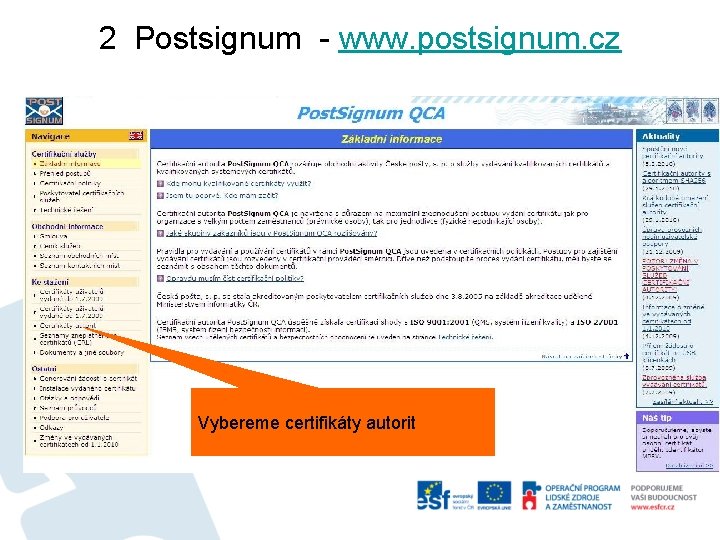
2 Postsignum - www. postsignum. cz Vybereme certifikáty autorit
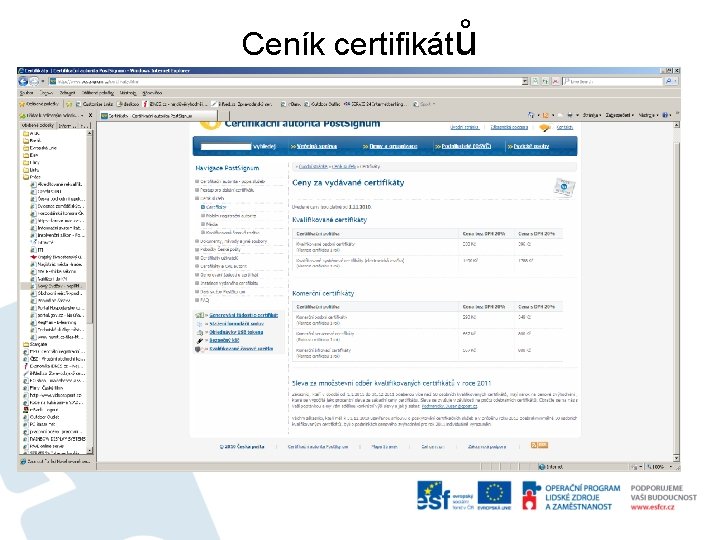
Ceník certifikátů

3. Print 2 PDF Software 602 Print 2 PDF Free umožňuje snadné vytváření dokumentů v univerzálním formátu PDF z jakýchkoli Windows aplikací. (Word, Excel). Poskytuje převod různých souborů do jednoho PDF dokumentu s funkcemi pro jeho zabezpečení heslem, vkládání příloh nebo opatřování elektronickým podpisem (i vícenásobně) a časovým razítkem. http: //www. 602. cz/print 2 pdf

3. Print 2 PDF 1. 2. 3. 4. 5. 6. Převod do PDF z jakékoliv aplikace Kompatibilní se standardy Adobe PDF Elektronické podpisy Časová razítka Zabezpečení PDF dokumentů PDF z různých zdrojů

3. Print 2 PDF Vytvoříme dokument v nějaké aplikaci (Word, Excel). Po instalaci do PC funguje Print 2 PDF jako virtuální ti skárna a nalezneme ji v seznamu tiskáren.

3. Print 2 PDF Vytvoříme dokument v nějaké aplikaci (Word, Excel). Verze 2010 umožňují přímou integraci, tzn. že tlačítko k převodu je přímo ve WORDU. Tlačítko na přímý převod

3. Print 2 PDF Vytvořený dokument ve Wordu, který chceme převést do PDF a opatřit elektronickým podpisem dáme k tisku. Pokud chceme přidat digitální podpis, zatrhneme, jinak dojde pouze k převodu PDF Nutné vybrat místo pro uložení dokumentu Nutné zvolit název dokumentu Políčko pro editaci podpisu
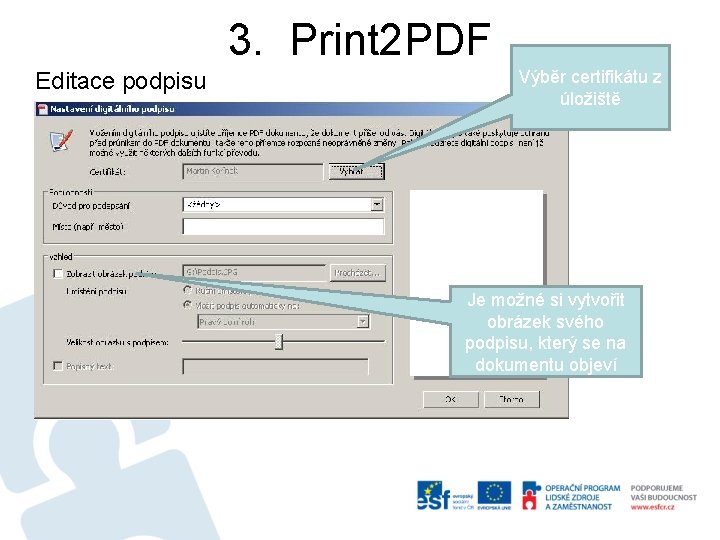
3. Print 2 PDF Editace podpisu Výběr certifikátu z úložiště Je možné si vytvořit obrázek svého podpisu, který se na dokumentu objeví
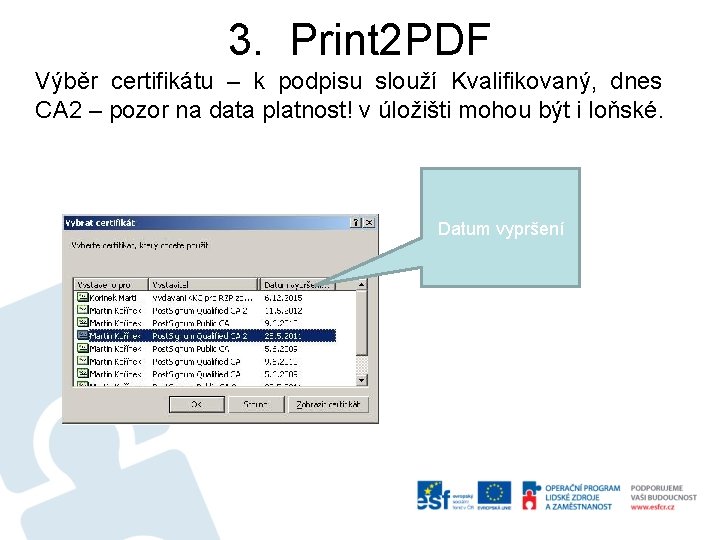
3. Print 2 PDF Výběr certifikátu – k podpisu slouží Kvalifikovaný, dnes CA 2 – pozor na data platnost! v úložišti mohou být i loňské. Datum vypršení
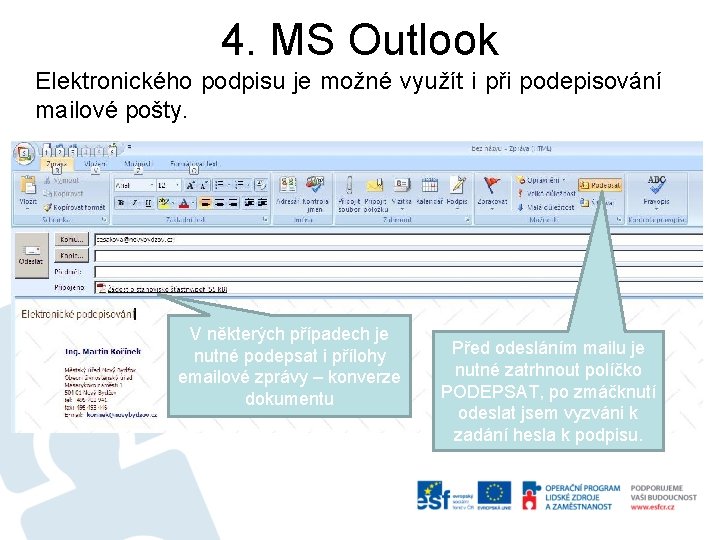
4. MS Outlook Elektronického podpisu je možné využít i při podepisování mailové pošty. V některých případech je nutné podepsat i přílohy emailové zprávy – konverze dokumentu Před odesláním mailu je nutné zatrhnout políčko PODEPSAT, po zmáčknutí odeslat jsem vyzváni k zadání hesla k podpisu.
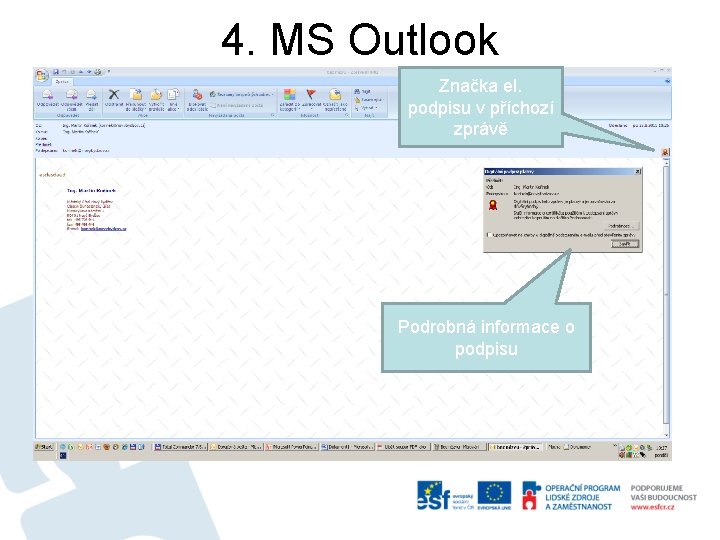
4. MS Outlook Značka el. podpisu v příchozí zprávě Podrobná informace o podpisu

5. Časové razítko Spojuje dokument v elektronické podobě s časovým okamžikem jeho vzniku a zaručuje, že konkrétní data v elektronické podobě v daný časový okamžik existovala. Časové razítko důvěryhodným způsobem „razítkuje“ elektronický dokument v konkrétním čase a je vhodným doplňkem elektronického podpisu. V kombinaci s elektronickým podpisem pak celek - dokument, elektronický podpis a časové razítko dává do souvislosti nejen dokument a osobu (elektronický podpis), která ho podepsala, ale i časový okamžik, před kterým dokument zaručeně existoval (časové razítko). Kvalifikované časové razítko umožňuje ověření elektronického podpisu i po uplynutí doby platnosti certifikátu, na kterém je podpis založen.
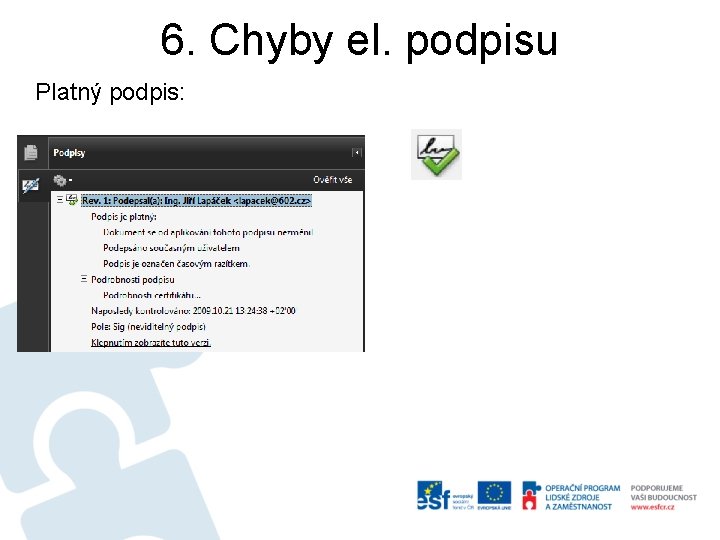
6. Chyby el. podpisu Platný podpis:
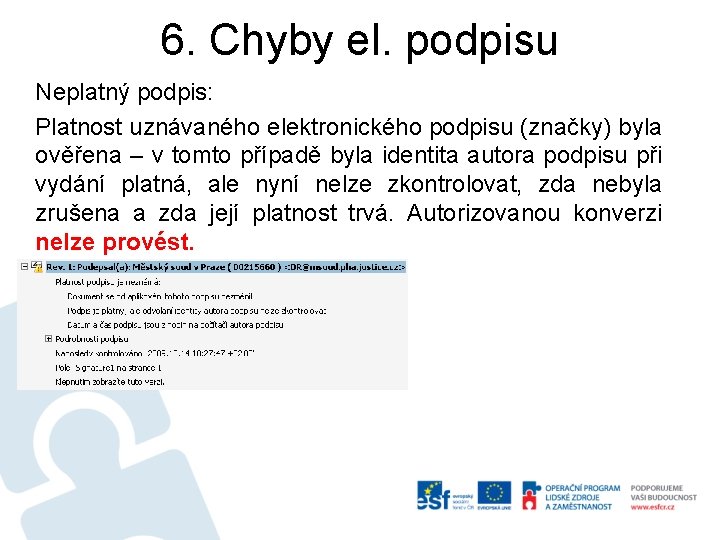
6. Chyby el. podpisu Neplatný podpis: Platnost uznávaného elektronického podpisu (značky) byla ověřena – v tomto případě byla identita autora podpisu při vydání platná, ale nyní nelze zkontrolovat, zda nebyla zrušena a zda její platnost trvá. Autorizovanou konverzi nelze provést.
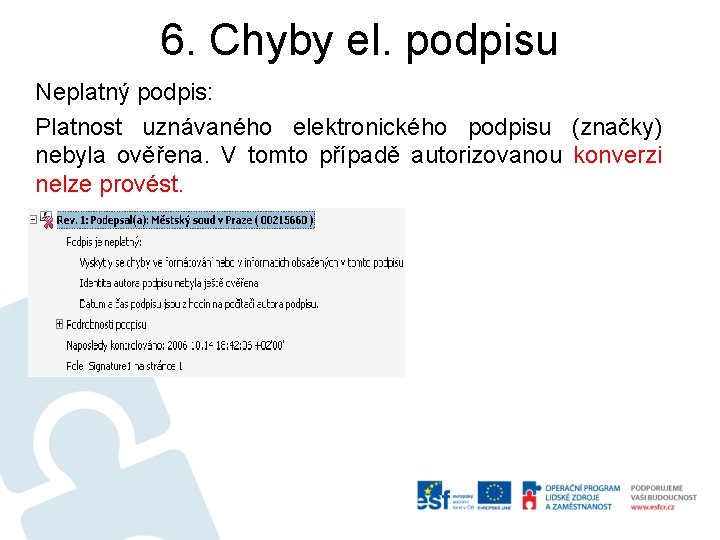
6. Chyby el. podpisu Neplatný podpis: Platnost uznávaného elektronického podpisu (značky) nebyla ověřena. V tomto případě autorizovanou konverzi nelze provést.
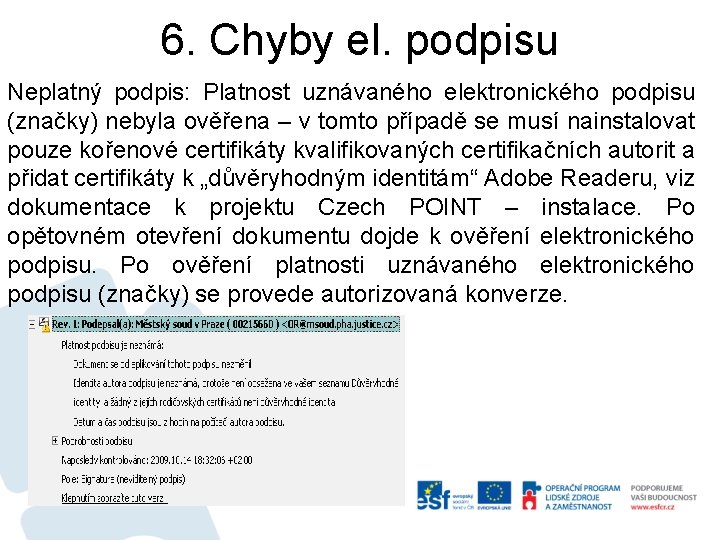
6. Chyby el. podpisu Neplatný podpis: Platnost uznávaného elektronického podpisu (značky) nebyla ověřena – v tomto případě se musí nainstalovat pouze kořenové certifikáty kvalifikovaných certifikačních autorit a přidat certifikáty k „důvěryhodným identitám“ Adobe Readeru, viz dokumentace k projektu Czech POINT – instalace. Po opětovném otevření dokumentu dojde k ověření elektronického podpisu. Po ověření platnosti uznávaného elektronického podpisu (značky) se provede autorizovaná konverze.

e. GON centrum ORP Nový Bydžov Pro dnes to bylo poměrně mnoho informací a tak doufám, že jsme Vás hned v počátku moc nevyděsili a těšíme se na další spolupráci. Kontakty: Ing. Martin Kořínek, korinek@novybydzov. cz, +420604694029, +420495703941 Bc. Ondřej Neuman, neuman@novybydzov. cz, +420604939333, +420495703981 egoncentrum@novybydzov. cz Dnešní prezentaci a další dokumenty z e. Gon Centra naleznete na webových stránkách Města Nový Bydžov v sekci e. Gon Centrum pod odkazem: http: //www. novybydzov. cz/vismo/zobraz_dok. asp? id_org=107 16&id_ktg=1135
 Britt hurst ncsu
Britt hurst ncsu Tsers vs orp
Tsers vs orp Trs or orp
Trs or orp Węzeł krajowy identyfikacji elektronicznej
Węzeł krajowy identyfikacji elektronicznej Podpis cyfrowy rsa
Podpis cyfrowy rsa Nauczyciel karola wielkiego
Nauczyciel karola wielkiego Elvis presley podpis
Elvis presley podpis Podpis karla velikého
Podpis karla velikého Na vršíčku dům stál bláznů interpretace
Na vršíčku dům stál bláznů interpretace Karel veliký písmo
Karel veliký písmo Ing satu mare
Ing satu mare Has been + ving
Has been + ving Ing marek pavlik phd
Ing marek pavlik phd Basa prenah
Basa prenah Esguila
Esguila Phoenix contact ilc 150 eth
Phoenix contact ilc 150 eth Ing. segundo fausto roncal vergara
Ing. segundo fausto roncal vergara Chen ing-hau
Chen ing-hau Balanced scorcard
Balanced scorcard Cra ing
Cra ing Ing smart data
Ing smart data Rules for adding ing
Rules for adding ing Codice fiscale ing direct
Codice fiscale ing direct Ing marek pavlik
Ing marek pavlik Gerund phrase always end in ing and are used as
Gerund phrase always end in ing and are used as